nvdia控制面板在哪 win10如何找到nvidia控制面板
更新时间:2024-01-18 16:03:21作者:xiaoliu
如何找到NVIDIA控制面板?这是许多使用Windows 10操作系统的用户常常问的问题,NVIDIA控制面板是一款强大的工具,它允许用户对NVIDIA显卡进行各种个性化设置和优化。在Windows 10中,找到NVIDIA控制面板并不像以前那样直观。幸运的是我们可以通过几个简单的步骤来找到它,并开始享受更好的图形性能和游戏体验。下面我将向大家介绍如何在Windows 10中找到NVIDIA控制面板。
方法如下:
1.首先,在桌面。鼠标右击。可以看到出现的选项里面,没有【nvidia控制面板】选项。

2.然后我们在搜索框里,输入“控制面板”。然后点击结果里的【控制面板】。
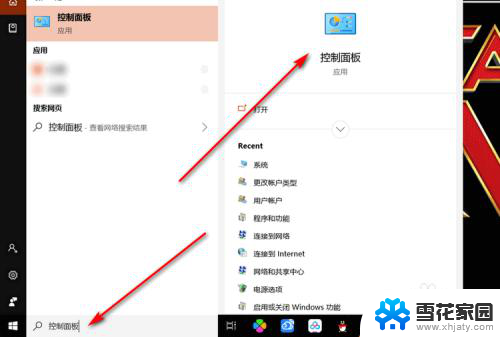
3.在控制面板界面,点击【硬件和声音】选项。
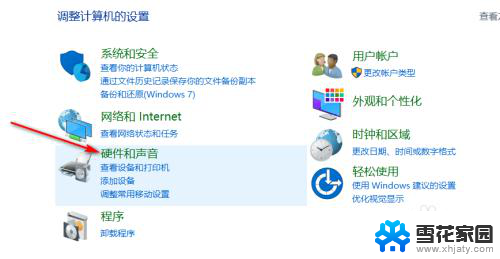
4.然后点击里面的【NVIDIA控制面板】。
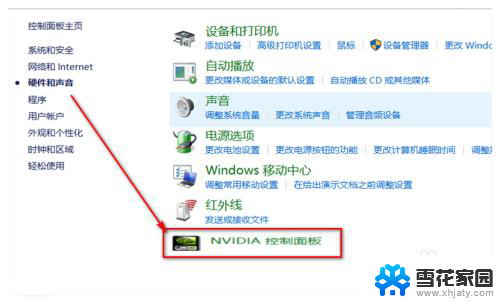
5.在打开的控制面板上,点击上方的【桌面】选项。
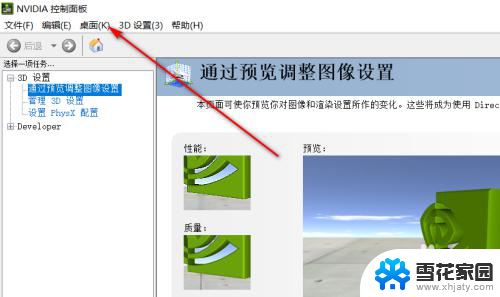
6.再点击【添加桌面上下文菜单】,将其勾选。
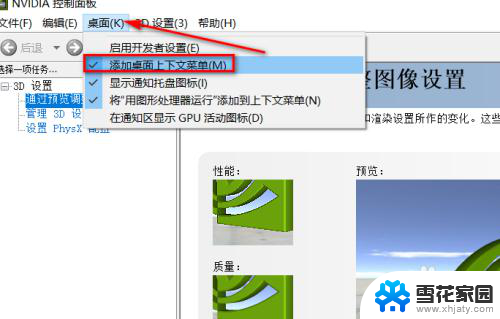
7.然后再回到桌面,鼠标右击。可以看到,已经能显示【NVIDIA控制面板】选项了。
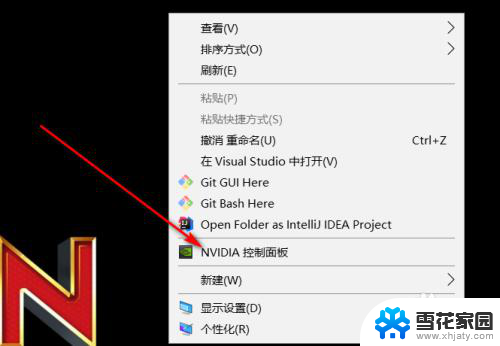
以上是NVIDIA控制面板的全部内容,如果遇到此问题,您可以根据本文的操作进行解决,非常简单快速,一步到位。
nvdia控制面板在哪 win10如何找到nvidia控制面板相关教程
-
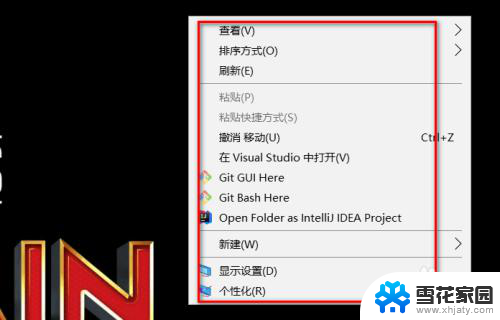 电脑怎么调出nvidia控制面板 win10如何找到nvidia控制面板
电脑怎么调出nvidia控制面板 win10如何找到nvidia控制面板2023-12-09
-
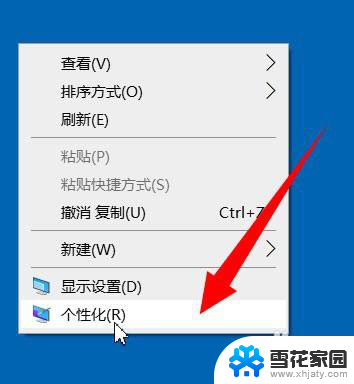 win10控制面板显示设置在哪 Win10桌面如何找到控制面板
win10控制面板显示设置在哪 Win10桌面如何找到控制面板2024-10-18
-
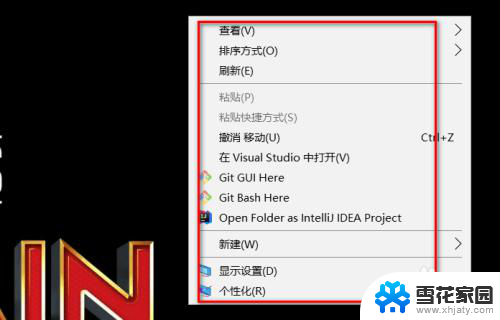 win10打开n卡控制面板 win10如何打开NVIDIA控制面板
win10打开n卡控制面板 win10如何打开NVIDIA控制面板2023-11-20
-
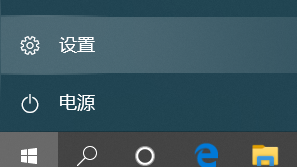
- 为什么电脑找不到控制面板 win10控制面板不见了怎么办
- 显卡打不开控制面板 WIN10 NVIDIA控制面板闪退
- win10怎么添加控制面板 在电脑桌面上添加Win10控制面板的方法
- 电脑上没有控制面板怎么办 win10控制面板在哪个位置
- nvidia在哪打开 win10如何升级nvidia控制面板
- 怎样打开win10的控制面板 win10如何通过快捷键打开控制面板
- 电脑窗口颜色怎么恢复默认 Win10系统默认颜色设置恢复教程
- win10系统能用f12一键还原吗 戴尔按f12恢复系统操作步骤
- 怎么打开电脑文件管理器 Win10资源管理器打开方式
- win10ghost后无法启动 Ghost Win10系统无法引导黑屏怎么解决
- 联想win10还原系统怎么操作系统 联想一键恢复功能使用方法
- win10打印机usb printer 驱动程序无法使用 电脑连接打印机USB无法识别怎么办
win10系统教程推荐
- 1 电脑窗口颜色怎么恢复默认 Win10系统默认颜色设置恢复教程
- 2 win10ghost后无法启动 Ghost Win10系统无法引导黑屏怎么解决
- 3 win10打印机usb printer 驱动程序无法使用 电脑连接打印机USB无法识别怎么办
- 4 w10自带的杀毒软件如何关闭 Windows10系统如何关闭自带杀毒软件
- 5 怎样查看wifi的ip地址 Win10连接wifi后如何查看IP地址
- 6 win10系统经常出现蓝屏 win10蓝屏死机怎么办
- 7 windows 网络修复 win10网络问题排查与修复指南
- 8 电脑怎么弹出桌面 Win10快速显示桌面的快捷键是什么
- 9 win10 删除更新文件 win10更新文件删除方法
- 10 怎么修改电脑图标大小设置 Win10桌面图标大小改变方式